怎么制作巧克力效果的Button按钮
1、打开FW软件,新建文件,大小随意,背景随意。
点击工具箱上的椭圆工具,并同时按住Shift键绘制一个大圆,在编辑区绘制一个圆,颜色这里采用的是蓝色,如下图所示:
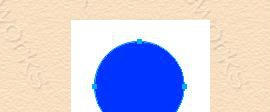
2、接下来,要对圆形进行变形处理。选中圆形对象,在工具箱中选择扭曲变形工具,然后就拖动鼠标对圆形对象做一些变形处理,使其变成一个倾斜的椭圆,变形后的效果如下图所示:
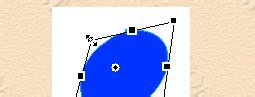
3、选中变形后的对象,执行Properties属性面板的Effects ---> Eye Candy 4000 LE ---> Bevel Boss 效果命令,在弹出的设置框中进行设定:Basic选项不用进行修改了,直接采用默认值即可;Lighting选项也采用默认值;Bevel Profile选项选择最上方的“Button”预设选项,点击确定即可,具体设定,请参看下图:
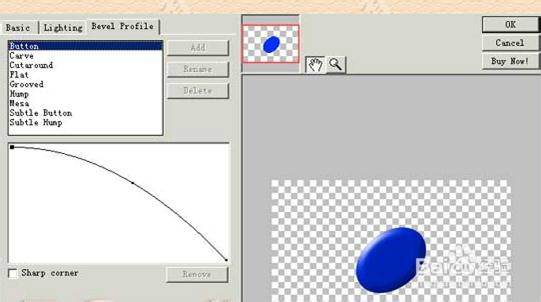
4、选中编辑区的对象,执行复制操作,快捷键为Ctrl+Shift+D)”,原地复制一个相同的倾斜椭圆对象。选中复制的对象,执行菜单命令“Modify -- Transform -- Numeric Transform(数值变形)”,在弹出的对话框中进行设定:将变形方式社为 Scale(缩放);水平、垂直缩放比例均设为70大小,下面的两个复选框保持默认的勾选状态,具体设定如下图所示:
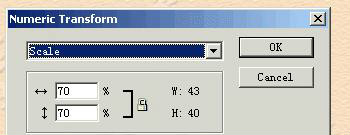
5、选中复制对象,再次执行“Ctrl+Shift+D”,原地再次复制一个缩放后的椭圆对象,同时选中最初的椭圆对象和一个缩放后的复制对象,执行菜单命令“Modify -- Combine Paths -- Punch”,将其打孔,这样编辑区目前就只有两个对象:执行打孔命令后生成的椭圆环,还有就是缩放后的复制对象,具体情况如下图:

6、给按钮添加一些文字,然后再给Button设置外发光效果,执行属性面板的Effects --> Shadow and Glow --> Glow 效果命令即可。
